
Owen Little
0
3441
94
Tror du allerede ved alt om iPhone-kameraet?
Tja, hvis du er en professionel fotograf, der elsker at fikle med indstillinger, kan det være tilfældet. For alle andre er der altid noget nyt, du kan lære om fotografering.
Så hvis du gerne vil blive en iPhone-strømbruger, skal du fortsætte med at læse. Vi introducerer dig til flere iPhone-kameraindstillinger, du har brug for at vide om.
1. Bevar indstillinger
Har du et yndlingsfilter- eller kameratilstand? I så fald er det frustrerende at skulle vælge det på ny, hver gang du åbner din kamera-app. Da du har sat dit kamera op, kunne det flygtige øjeblik, du ønskede at fange, være forsvundet for evigt.
Tricket er at bruge iPhone's funktion Bevare indstillinger.
Åbn den for at konfigurere den Indstillinger app og naviger til Kamera> Bevar indstillinger. Du har tre muligheder at vælge imellem; Kameratilstand (for eksempel video eller firkant), Filter, og Levende foto.
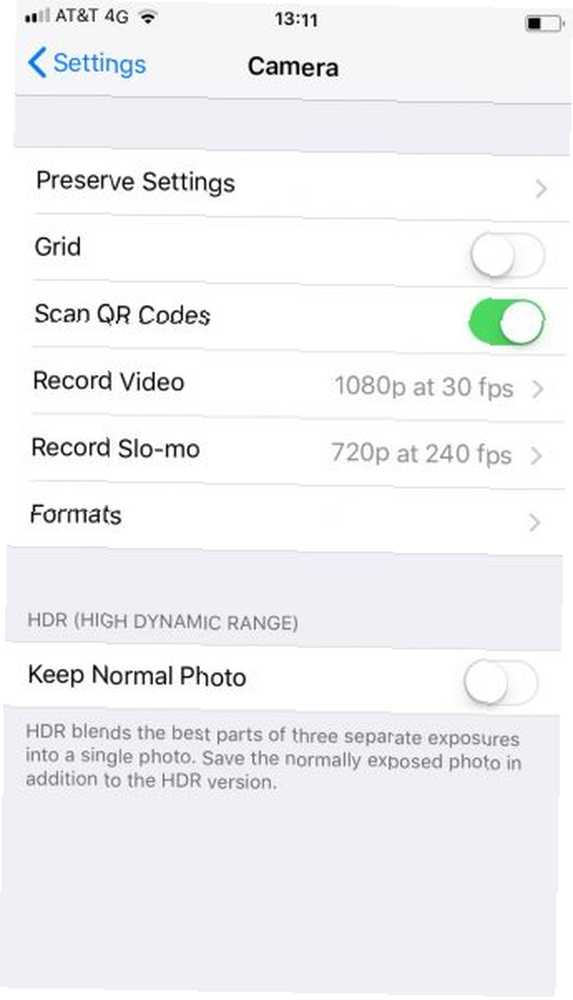
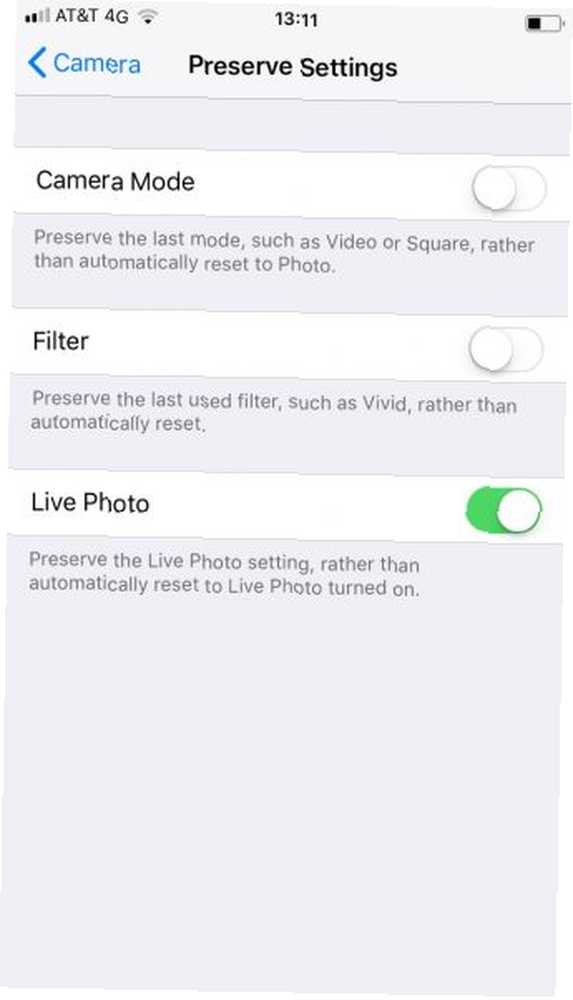
2. Aktivér gitterlinjer
De fleste mennesker, der nyder fotografering, er bekendt med tråden. Det er en af de væsentlige regler, der skal følges, når du komponerer et fotografi Sådan komponerer du et fotografi: 5 væsentlige regler, der skal følges, Sådan sammensættes et fotografi: 5 væsentlige regler, du skal følge Hvis du vil blive rigtig god til fotografering, er der nogle vigtige regler omkring billedkomposition, som du skal overveje. Her er fem af de vigtigste. .
Kort sagt, det dikterer, at du skal placere emnet for et skud i et af de fire skæringspunkter mellem linjer på et 3 × 3 gitter.
For at få mest muligt ud af reglen skal du imidlertid aktivere et gitter på skærmen, så du kan se de fire kryds. Rasterlinier er også nyttige til andre sammensætningsspørgsmål, såsom at holde horisontniveauet eller sikre, at vægge og bygninger er nøjagtigt 90 grader
Gå til til at slå disse til Indstillinger> Kamera> Gitter og skub skiftet ind i På position.
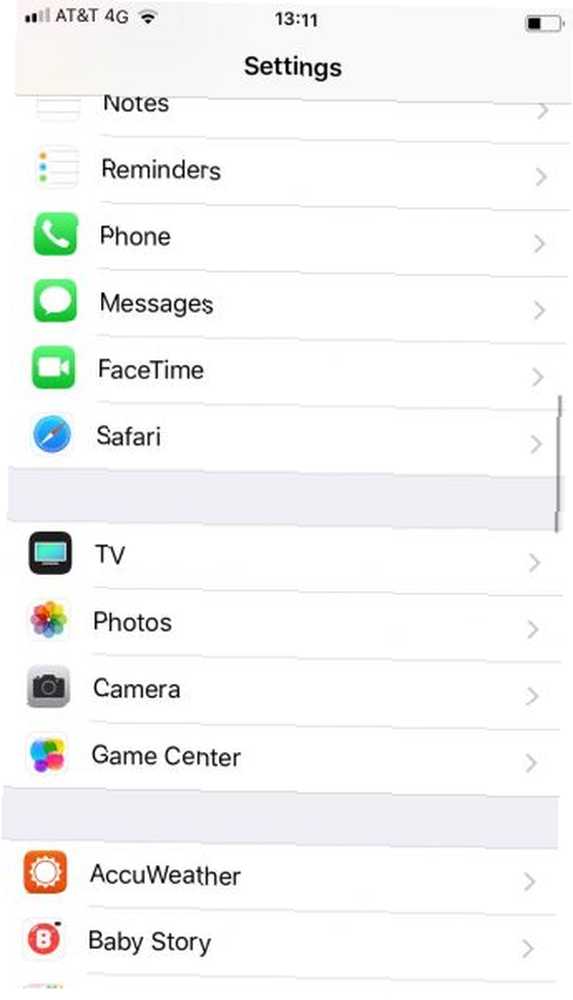
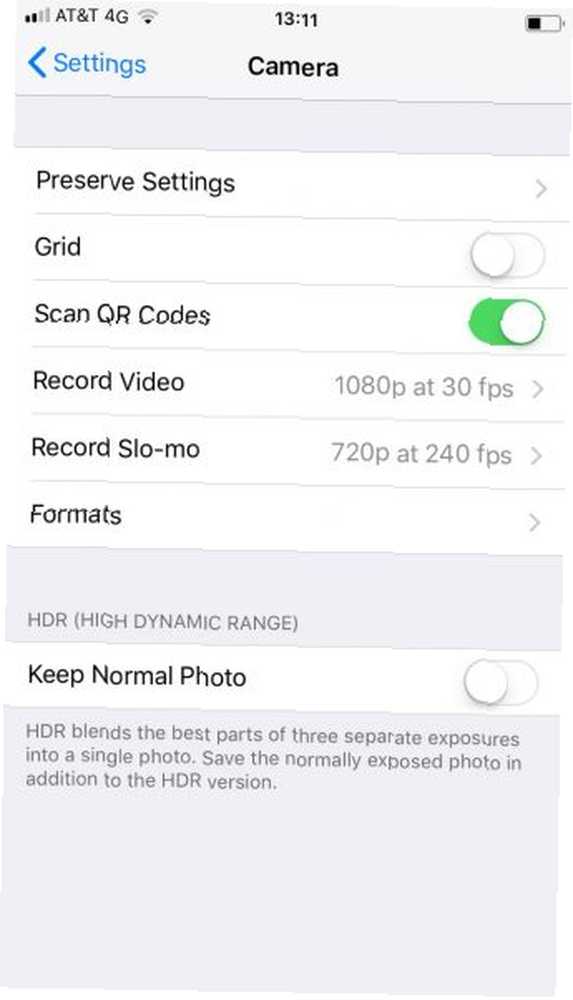
3. Burst-tilstand
Har du nogensinde prøvet at tage et billede af et hurtigt bevægende objekt på din iPhone?
Ofte er det pågældende objekt længe væk, før din telefon kan behandle billedet. Og selv hvis du formår at få skuddet, bliver dit emne ofte sløret og forvrænget.
Løsningen er at bruge Burst-tilstand. Dette tager en serie med hurtige skud, der giver dig et udvalg af fotos at vælge imellem. Du kan beholde det bedste og kassere resten.
For at bruge Burst Mode skal du holde fingeren nede på udløserknappen, mens du tager et billede. Du kan også holde begge fysiske lydstyrkeknapper til dette. Burst Mode aktiveres automatisk og fortsætter, indtil du slipper fingeren.
Hvis du vil have flere oplysninger om denne tilstand, skal du tage et kig på, hvordan du tager, ser og deler burst-fotos på iPhone Sådan tages, vises og deles burst-fotos på iPhone Sådan tages, vises og deles burst-fotos på iPhone, uanset om du elsker iPhone's tilstand af burst-fotos eller bare aktivere den ved et uheld, denne guide hjælper dig med at mestre Burst-fotos. .
4. Lås fokus og eksponering
Hvis du vil tage kvaliteten af dine fotografier op på et hak 7 enkle måder til øjeblikkeligt at øge dine fotografiske færdigheder 7 enkle måder til øjeblikkeligt at øge dine fotografiske færdigheder Vil du forbedre dine fotograferingsevner, men ikke har meget tid? Prøv en af disse dygtighedsforøgere, der vil gøre en forskel på 10 minutter eller mindre. , skal du begynde at eksperimentere med fokus og eksponering. Det er umuligt at konsekvent tage snaps i professionel kvalitet uden mindst at have en grundlæggende forståelse af, hvordan de to funktioner fungerer. Undladelse af at lære ødelægger din smartphone-fotografering Lad ikke disse 10 fejl ødelægge din Smartphone-fotografering Lad ikke disse 10 fejl ødelægge din Smartphone-fotografering Disse 10 enkle fejl kan ødelægge dine smartphone-billeder. Klik på linket ovenfor for at finde ud af, hvad de er, og hvordan man løser dem! .
Kort sagt måler eksponeringen, hvor meget lys der når telefonens elektroniske billedsensor, mens fokus bestemmer et fotos skarphed.
På din iPhone kamera kan du manuelt låse begge værdier. Det betyder, at du kan tilpasse dine skud mere effektivt; behøver du ikke at bekymre dig om, at appen automatisk tilsidesætter dig.
For manuelt at låse fokus og eksponering skal du åbne kameraappen og trykke og holde på dit fotos fokuspunkt. Efter et par sekunder kan du se AE / AF-lås banner dukker op øverst på skærmen. For at låse den op igen skal du trykke et vilkårligt sted på skærmen.
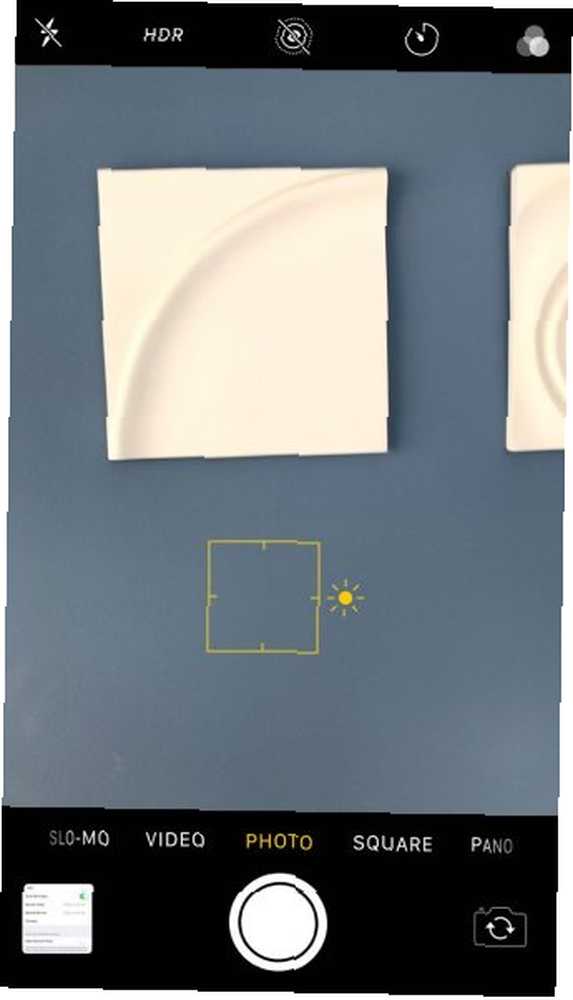
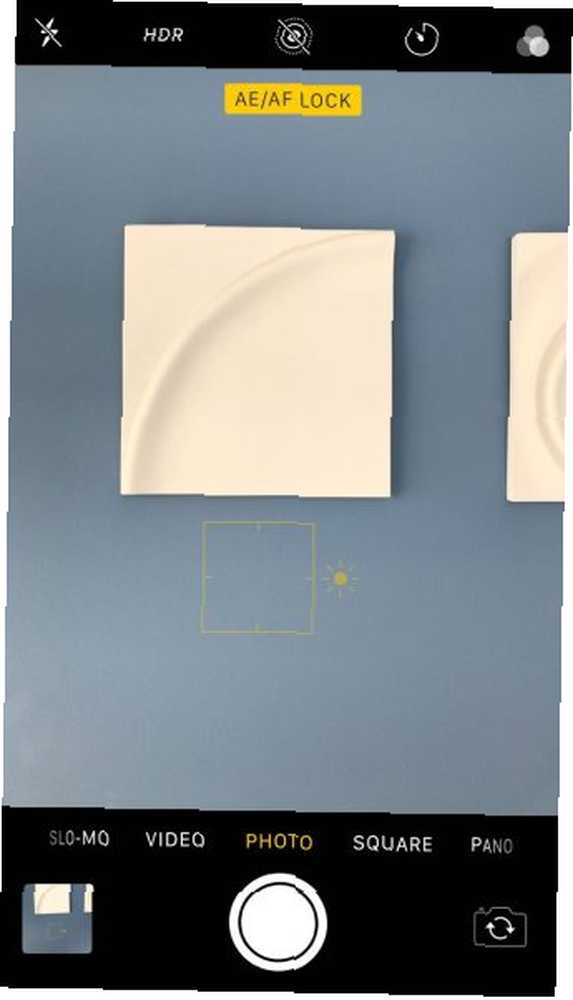
Spekulerer også på, hvorfor din iPhone ikke kun har et kamera? Find ud af, hvorfor her sammen med andre telefoner, der har mere end et kamera, hvorfor har min telefon brug for mere end et kamera? Hvorfor har min telefon brug for mere end et kamera? Har din smartphone flere kameralinser? Her er hvorfor og hvordan flere linser kan forbedre fotografering af smartphones. .
5. Udnyt iPhone-kameratimeren
Timeren er måske en af de mest underbrugte iPhone-kameraindstillinger.
Hvis du nyder at tage selfies, er det det perfekte værktøj. I stedet for at prøve at lave akrobatik med armen for at passe alle i skuddet, kan du bruge en afsats i nærheden, stille billedet op og stadig have god tid til at komme dig i position.
Tryk på på for at bruge timeren stopur ikonet i linjen øverst i kameravinduet. Du har valget mellem en timer eller 10 sekunders timer. Foretag dit valg, og skriv dit billede. Timeren starter ikke, før du trykker på udløserknappen.
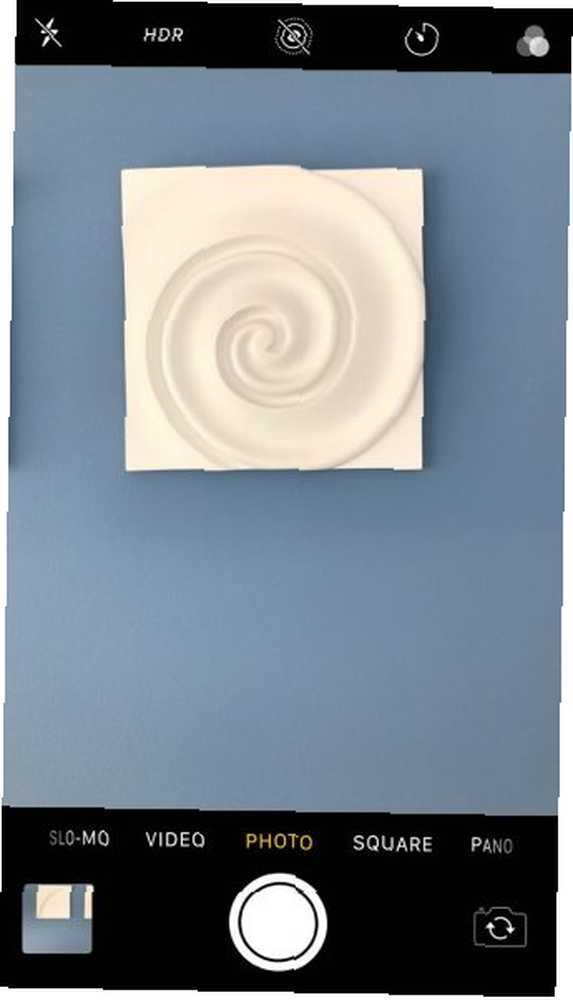
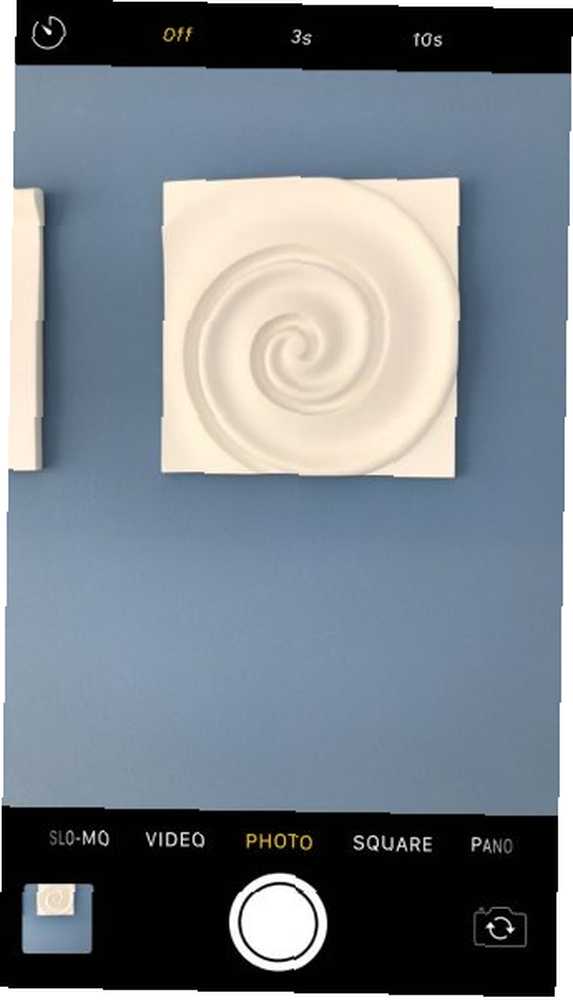
6. Dæmp kameraets støj
Det er ikke klart, hvorfor telefonproducenter tror, at vi ønsker at høre en falsk slutarstøj fra kameraet, hver gang vi tager et foto. Det er mere irriterende end noget andet.
Bemærk: Nogle lande, som Japan og Sydkorea, tillader ikke, at du dæmper denne støj. I sådanne regioner har det ikke nogen indvirkning at følge disse instruktioner.
Desværre er der ingen måde at slukke for støjet permanent. I stedet har du to måder at forhindre lyden på. Du kan enten bruge Stum tænd for siden af din enhed, eller du kan bruge lydstyrkeknapper for at slukke lydstyrken helt.
Hvis du bruger sidstnævnte, skal du gøre det, før du åbner kameraappen, da lydstyrkeknapperne tager et foto i appen.
7. Skift eksponeringsbias
Tidligere forklarede vi, hvordan du manuelt kunne låse eksponeringen for at forhindre, at din enhed automatisk tilsidesætter den. Men hvordan kan du ændre eksponeringsbiasen?
Det er nemt. For at begynde skal du åbne kameraappen og trykke overalt på skærmen for at få fokuspunktet op.
Ved siden af fokuspunktet ser du et solikon. Tryk og hold på ikonet, og skub det derefter op og ned for at justere bias, som du ønsker. Du kan vælge alt fra -8 til +8 f-stop.
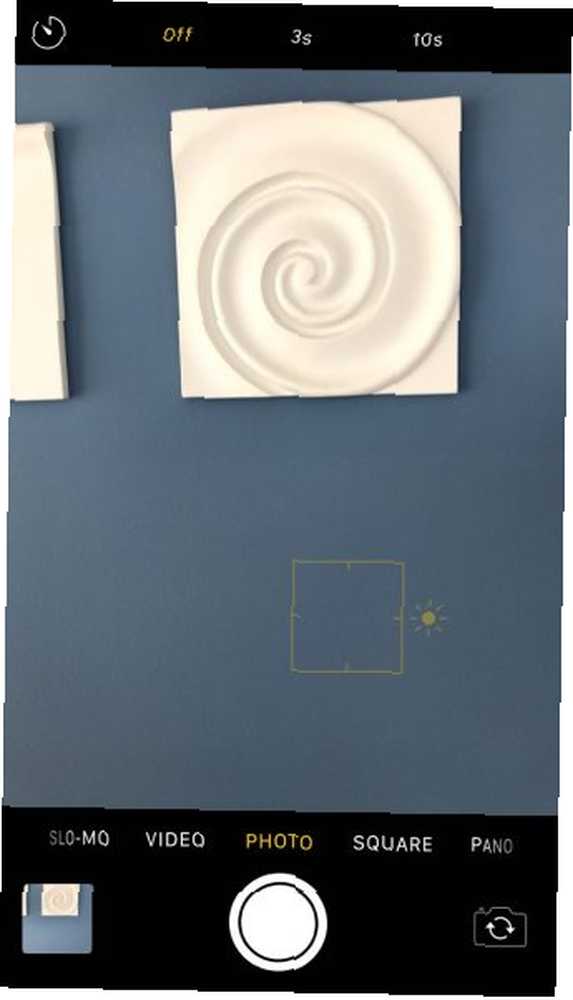
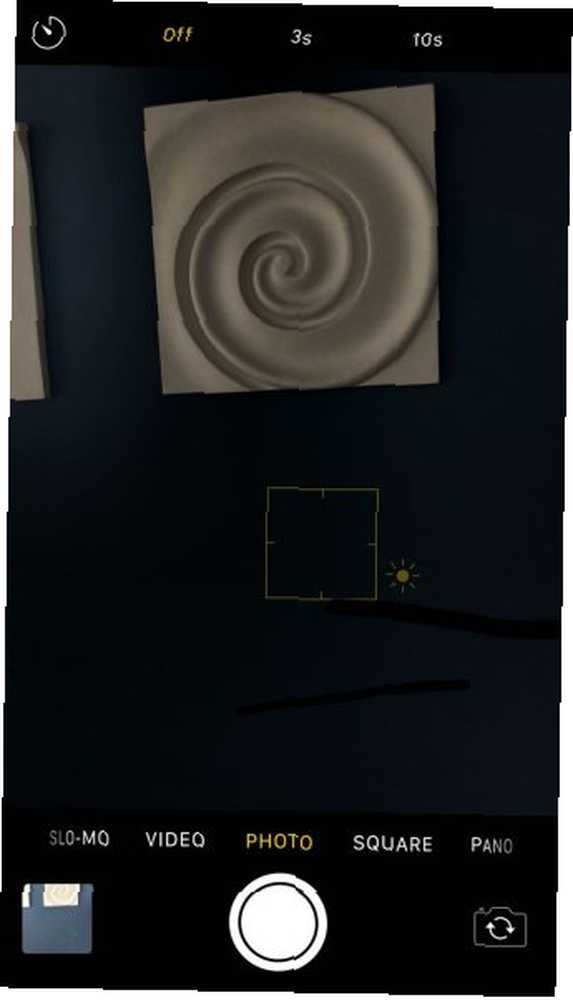
Er du interesseret i nogle værktøjer til hjælp? Tjek disse fantastiske apps til lang eksponering til din iPhone De 5 bedste apps med lang eksponering til din iPhone De 5 bedste apps med lang eksponering til din iPhone Dit iPhone-kamera kan ikke håndtere fotos med lang eksponering. Der er dog nogle strålende apps med lang eksponering til rådighed til iOS. .
8. Aktivér Geo-placering på dine fotos
Er du en rejsende? Hvis ja, kan det være nyttigt at mærke dine fotos med det sted, hvor du tog dem. Geotagging-fotos: Hvad det er & hvorfor du skal starte lige nu Geotagging af fotos: Hvad det er, og hvorfor du skal starte lige nu. Geotagging er enkelt og der er mange grunde til, at du måske ønsker at begynde at gøre det. Her er alt hvad du behøver at vide, herunder hvordan du tilføjer og fjerner dine egne geotags. . Det hjælper dig med at blive på toppen af alle dine minder i de kommende år.
Din iPhone giver dig mulighed for at slå geotagging til, men det er ikke umiddelbart indlysende, hvor du kan finde indstillingen, da den ikke er i kameraappen eller kameraindstillingsmenuen.
I stedet skal du gå til Privatliv menu. Gå til Indstillinger> Privatliv> Placeringstjenester> Kamera og vælg Mens du bruger appen.
Husk, at du kan slå denne funktion til og fra på din fritid uden at påvirke placeringsdata, som din telefon allerede har tilskrevet eksisterende fotos.
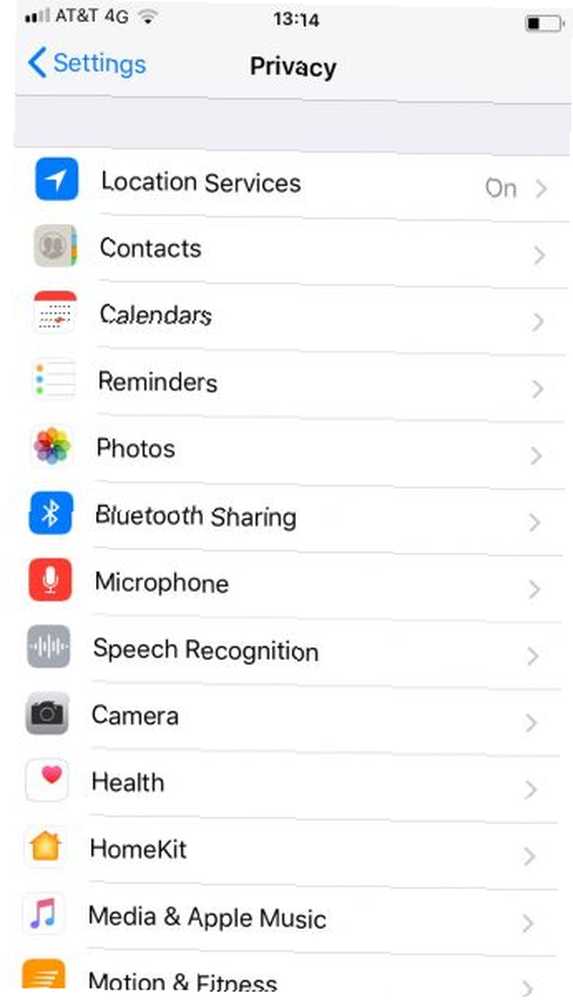
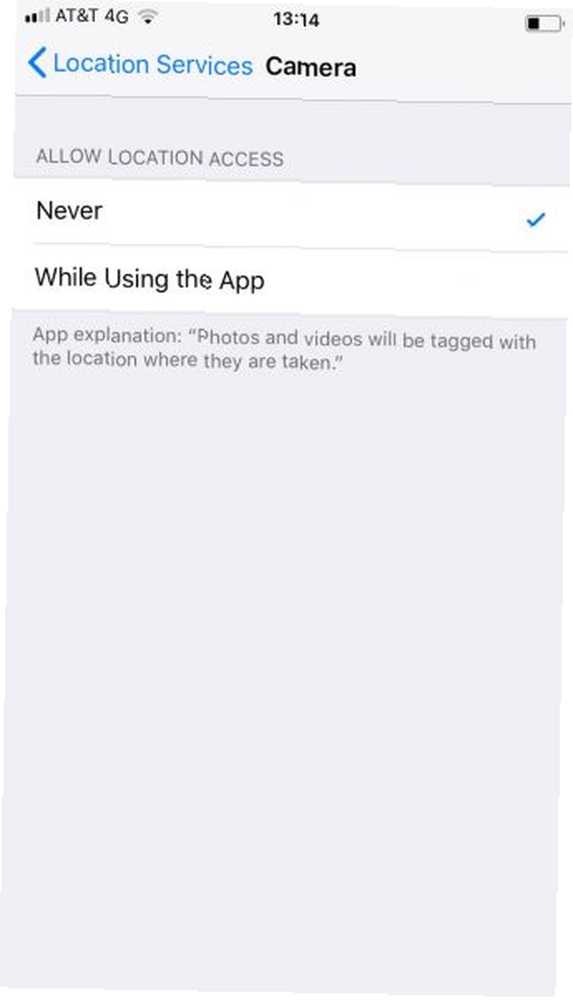
Lær hvordan du tager det perfekte iPhone-foto
Forhåbentlig introducerede de otte indstillinger og tricks, vi har dækket, nogle iPhone-kamerafunktioner, som du ikke var klar over tidligere.
Selvom det er godt og godt at være ekspert i indstillingsmenuen, kommer du ikke meget langt i den virkelige verden.
Til det har du brug for ordentlig vejledning. Heldigvis har vi dig dækket med måder at få dine iPhone-fotos til at se mere professionelle ud. 10 iPhone-kameratips til bedre professionelt udseende fotos 10 iPhone-kameratips til bedre professionelt udseende fotos Apple er så stolte af deres kameraer, de stolt viser "Shot på iPhone "-billeder i deres detailforretninger, men der er mere ved at tage fantastiske smartphonebilleder end først møder øjet. . Lær også at mestre din iPhone Kamerarulle iPhone Kamerarulle: 8 tip og rettelser til almindelige problemer iPhone Kamerarulle: 8 tip og rettelser til almindelige problemer Det er chancerne, at du ikke ved alt om kamerarullen på din iPhone. Her er rettelser, tricks og tip, som enhver bruger skal kende. og implementere nogle iPhone-kamerahacks De 7 bedste iPhone-kamerahacks, du skal prøve De 7 bedste iPhone-kamerahacks, du skal prøve. Disse iPhone-kamerahacks giver dig mulighed for at låse op for flere funktioner i telefonens kamera. Prøv dem og tag endnu bedre fotos. .











